工作流介绍
环境配置
ComfyUI插件
- Inspire-pack: ComfyUI-Inspire-Pack 扩展节点插件-数字折叠
- ComfyUI-Florence2(
需要将模型也一并安装 ): ComfyUI-Florence2图像提示词反推插件+模型-数字折叠 - KJNodes: ComfyUI-KJNodes 一个可以让工作流中各节点无线连接的ComfyUI节点集-数字折叠
- ComfyUI-VideoHelperSuite: ComfyUI-VideoHelperSuite视频助手插件-数字折叠
模型下载
- 视频生成模型(
全部下载 ):阿里视频控制模型Wan2.1-Fun-1.3B-Contro-数字折叠 - 反推模型: ComfyUI-Florence2图像提示词反推插件+模型-数字折叠
参数说明
- 启动AI:点击即可启动ComfyUI。
- 生成视频:点击将会执行控制图像转绘为视频功能。
- 查看结果:执行完毕之后可以点击该按钮将生成的视频复制到你设置的保存路径里面,并且自动打开该文件夹。
环境配置
- Comfy路径:你的ComfyUI安装路径
- 服务器地址:默认填写127.0.0.1:8188
- Fun模型:选择Wan2.1-Fun-1.3B-control.safetensors
- Clip视觉模型:选择clip_vision_h.safetensors
- vae模型:选择comfy-wan_2.1_vae.safetensors
- 反推模型:选择路径models/vae/comfy-wan_2.1_vae.safetensors
- text_encoders模型:选择umt5_xxl_fp8_e4m3fn_scaled.safetensors
视频控制
- 混合图像路径:选择使用df_depthcanny_blend工作流生成的图像序列路径
- 首帧图像路径:选择根据相同的深度图像第一帧生成的ai图像。要保证画面的构图比例和混合图像的第一帧一致
- 帧率:生成的视频的帧率,Wan模型默认16
- 反推种子:如果生成视频不满意,可以调整该种子更改提示词描述
- 最大字节:提示词描述的文字长度
- 生成种子:生成采样时的随机种子
- 生成步数:生成采样时的步数
导出设置
- 文件夹/前缀:设置输出视频时在Comfyui中的OUT文件夹内的存储文件夹和视频名。
- 保存路径:该路径是点击查看结果时将生成的视频复制的路径。
- 清理原始视频:点击该按钮将会删除OUT文件夹内容的生成视频的文件夹内的所有内容。
使用方法
1.将hda下载下来,通过Houdini菜单上的Assets-Install Asset Library进行安装,或者直接放到C:\Users\yourname\Documents\houdini20.5\otls文件夹内Houdini会自动识别。
2.配置好模型参数和ComfyUI路径就可执行了
更新日志
2025.9.25
更新提示词反推插件,适配最新版本的Comfyui Transforms模块,如果使用中有报错,请手动下载ComfyUI-Florence2插件替换到整合包的插件
版权说明
该HDA仅供数字折叠会员使用,如在非本站下载数字折叠不提供任何技术支持和后续更新。

© 版权声明
文章版权归作者所有,未经允许请勿转载。
THE END
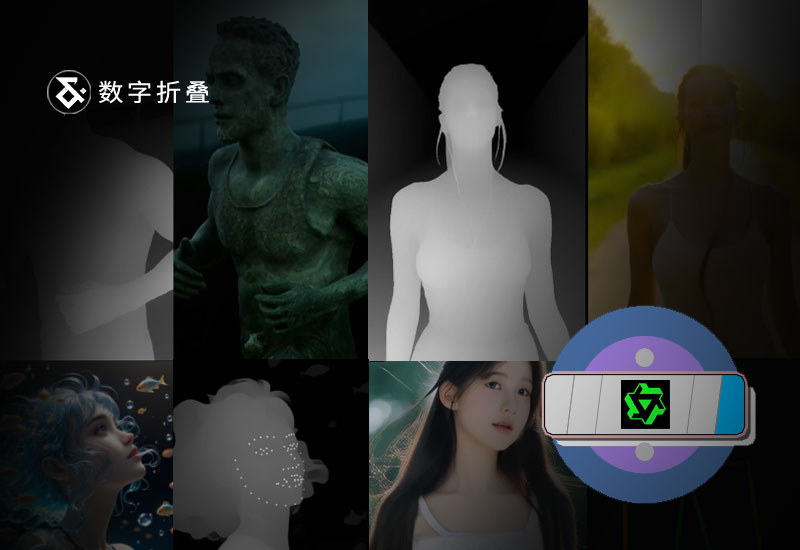
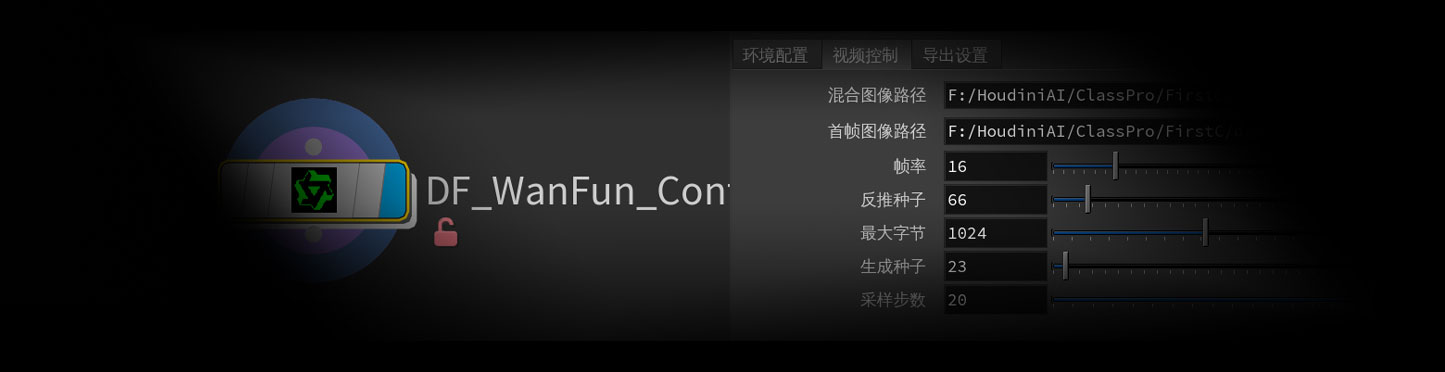

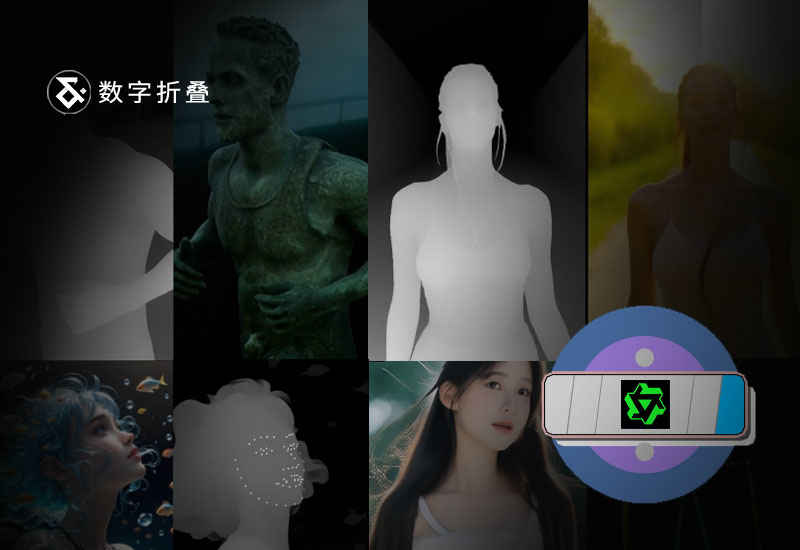

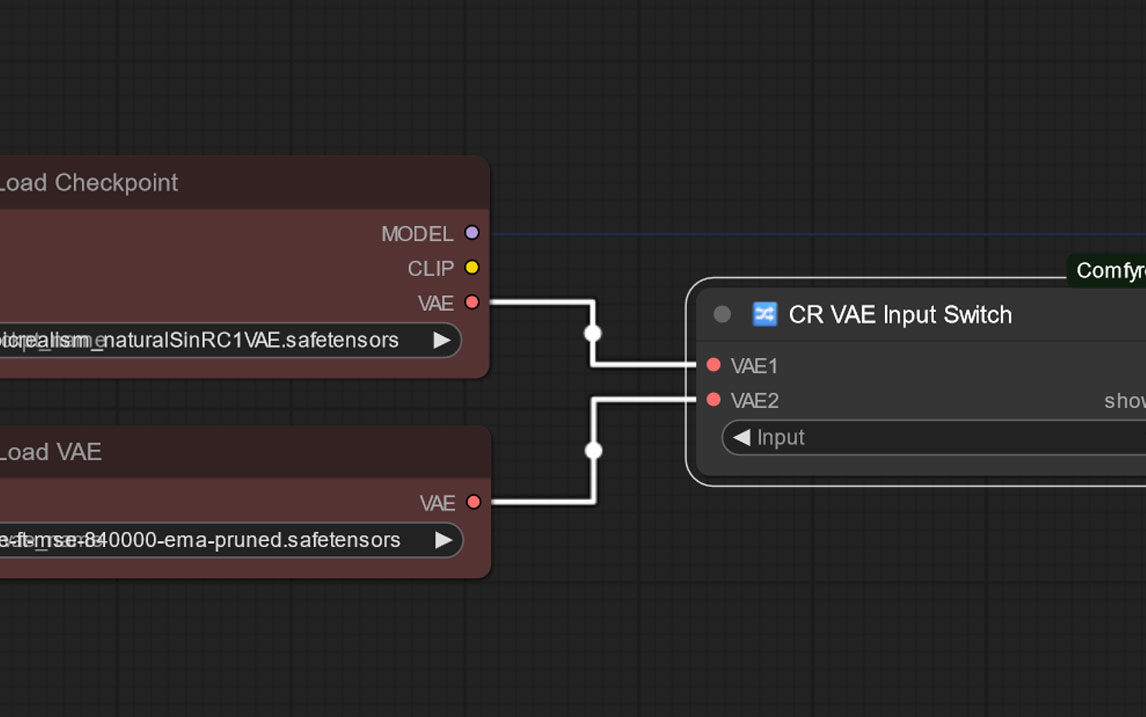



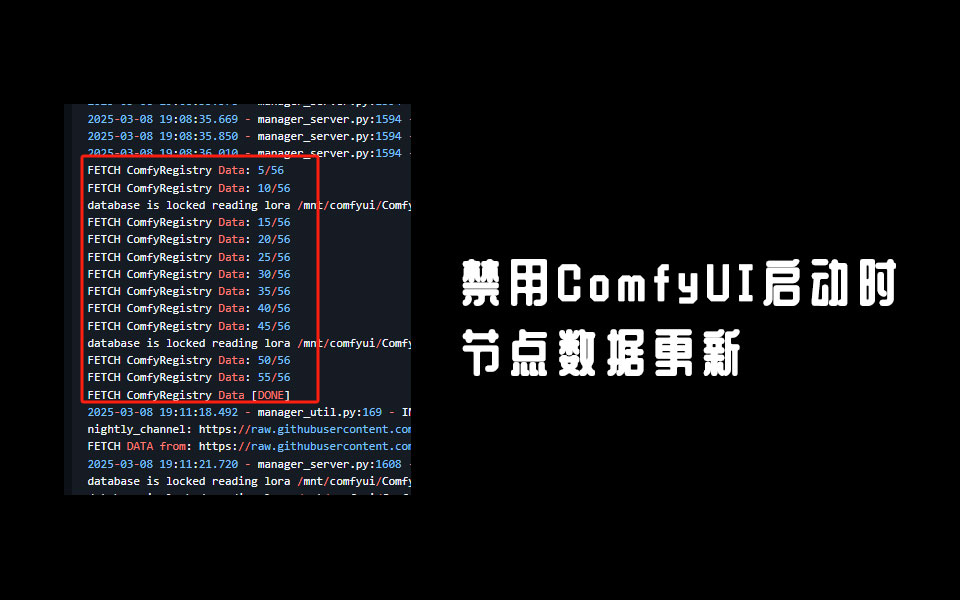







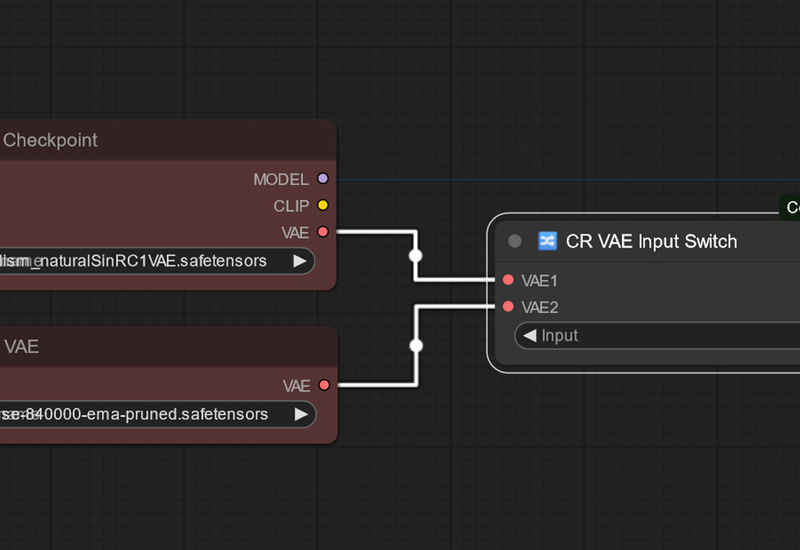



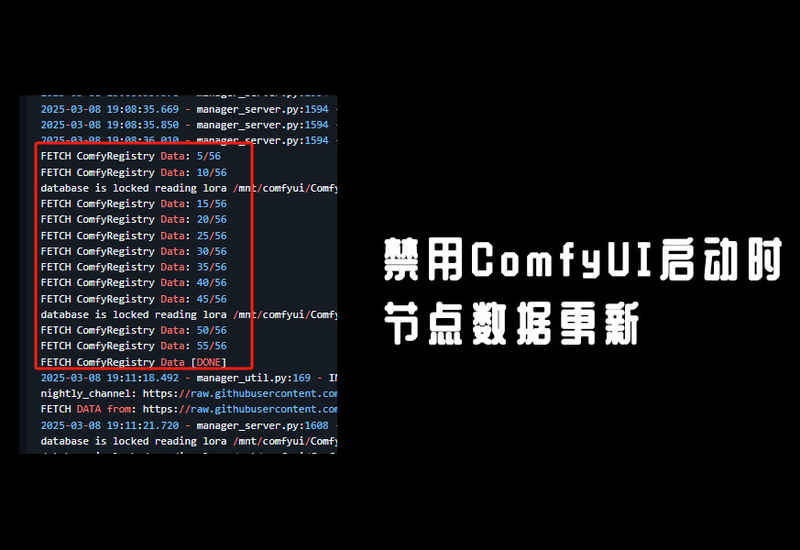
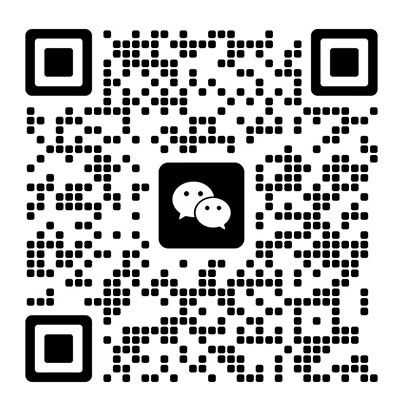


暂无评论内容